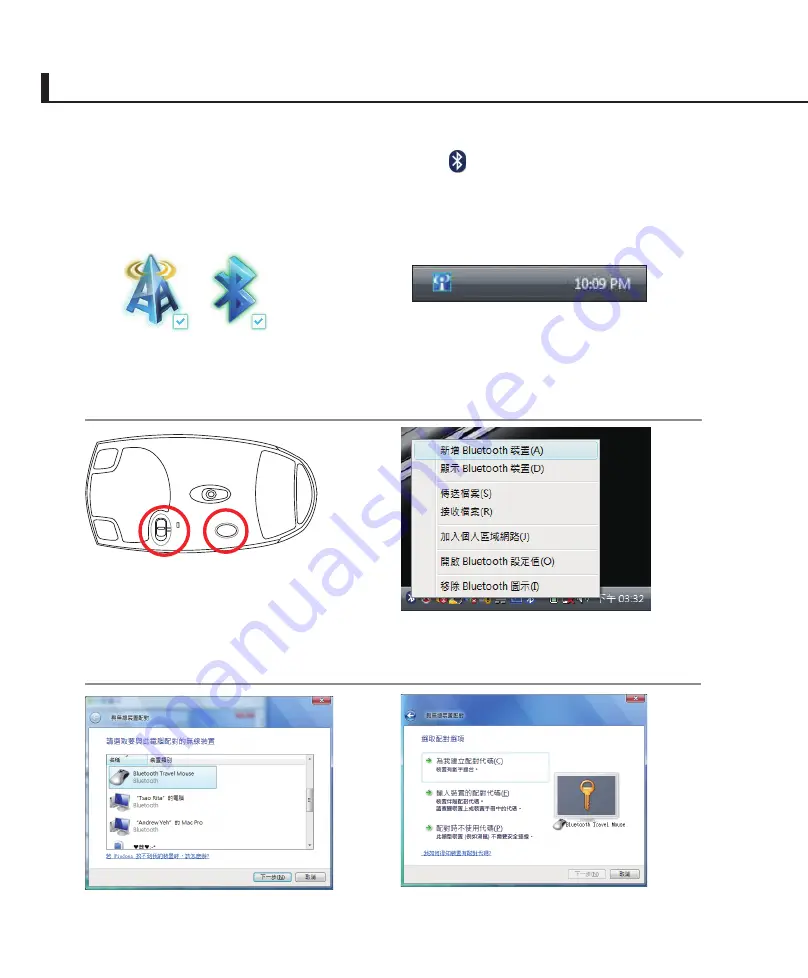
6-1◇藍牙滑鼠設定步驟
6-1 藍牙滑鼠設定步驟(選購)
請參照以下說明在Windows中新增藍牙滑鼠,以下設定步驟適用於大部分的藍牙裝置。若
您的機型具備無線網路開關,請將無線網路開關切到ON的位置(視機種而定)。
RE
S
E
T
OF
F
O
N
3. 取 出 藍 牙 滑 鼠 , 並 安 裝 二 顆
“A A” 電池。開啟藍牙滑鼠底部
開關,再按下
Reset
鍵,清除可能
已存在的連線設定。
4. 在 工 作 列 的 藍 牙 圖 示 上 按 滑 鼠 右
鍵開啟藍藍牙選單,並選擇
新增
Bluetooth 裝置
。
2. 您也可以用滑鼠雙擊工作列上的
無線網路圖示,選擇開啟無線網
路及藍牙功能,或選擇只開啟藍
牙功能。
1. 按下快捷鍵
<F n>+<F2>
選擇開啟
藍牙功能。
5. 選擇
Bluetooth Travel Mouse
並按
下
下一步
。
6. 當出現此一畫面時選擇
配對時不
使用代碼
。
Содержание X88Se
Страница 11: ...1 1 電腦各部分導覽 1 2 選購配件說明 1 3 日常維護保養 1 4 外出使用 1 5 個人資料備份 1 6 安全防護功能 第一章 認識您的電腦 ...
Страница 14: ...14 1 1 電腦各部分導覽 上視圖 3 2 5 7 8 11 9 10 13 14 12 1 4 6 詳細功能說明請見下一頁 ...
Страница 33: ...2 1 安裝電池 2 2 連接變壓器 2 3 開啟電源 2 4 安裝作業系統 2 5 系統還原光碟 2 6 LED指示燈 第二章 開始使用 ...
Страница 52: ...52 在鍵盤左上方有一組快捷鍵 請參考以下說明 快捷鍵 效能設定快捷鍵 設定系統效能與省電之間的關係 請參 考第五章的詳細說明 電源鍵 開啟及關閉筆記型電腦電源 3 4 鍵盤的使用 OFF ON ...
Страница 65: ...4 1 外接顯示器 4 2 外接鍵盤及滑鼠 4 3 外接音訊設備 4 4 外接家庭劇院喇叭 4 5 防盜鎖 4 6 擴充記憶體 4 7 安裝硬碟 第四章 應用升級指南 ...
Страница 72: ...72 筆記 ...
Страница 73: ...5 1 變壓器 5 2 電池系統 5 3 效能設定 5 4 保持良好的省電習慣 第五章 電源系統 ...
Страница 80: ...80 筆記 ...
Страница 81: ...6 1 藍牙滑鼠設定步驟 6 2 簡易故障排除 第六章 附錄 ...





































